Как обновить OTA устройства Nexus до бета-версии Android N (7.0)
Если у вас есть устройство Nexus(Nexus device) и вы любите экспериментировать с последними версиями Android , возможно, вам будет приятно узнать, что вы можете обновить свое устройство до бета-версии(beta version) Android N по беспроводной сети(Android N over-the-air) ( OTA ). Это можно сделать только для устройств Nexus 6 , Nexus 6P , Nexus 5X , Nexus 9 , Nexus Player , Pixel C и General Mobile(Pixel C and General Mobile) 4G ( Android One ).
С одним из этих устройств вам не нужно беспокоиться о разблокировке загрузчика или прошивке вашего устройства с помощью образа системы(system image) . Все, что вам нужно сделать, это зарегистрироваться в программе бета-тестирования Android(Android Beta Program) , зарегистрировать свое устройство, и все готово!
Я проведу вас через шаги, описанные в этой статье, но помните, что предварительные версии Android обычно нестабильны, поэтому не делайте этого на своем основном устройстве. Если вы сделаете это и пожалеете об этом позже, есть способ вернуться к последней стабильной версии Android , который я также объясню ниже.
Присоединяйтесь к программе бета-тестирования Android
Первый шаг — присоединиться к бета-программе(beta program) и зарегистрировать свое устройство. Посетите веб-сайт программы бета-тестирования Android (Android Beta Program) и войдите(website and login) в систему, используя данные своей учетной записи Google(Google account) . Используйте ту же учетную запись, которую вы используете на своем устройстве Nexus(Nexus device) .
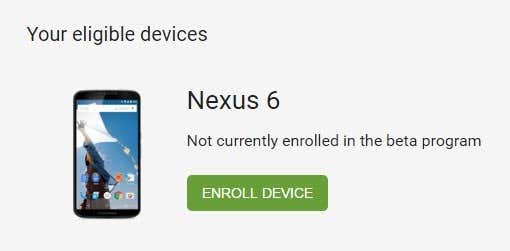
Вы должны увидеть список подходящих устройств ближе к середине страницы. Если вы не видите свое устройство, убедитесь, что оно не скрыто в Google Play . Нажмите кнопку(Click) « Зарегистрировать устройство»(Enroll Device) и примите лицензионное соглашение.

Установить бета-версию Android
Устройство будет зарегистрировано, и вы должны довольно быстро получить сообщение на свой телефон, указывающее, что обновление теперь доступно для вашего телефона.
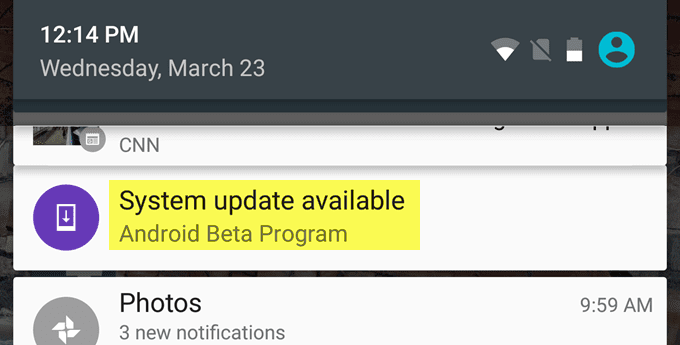
Нажмите на уведомление, и вы увидите сообщение со ссылкой для загрузки последней версии Android на ваше устройство Nexus(Nexus device) .
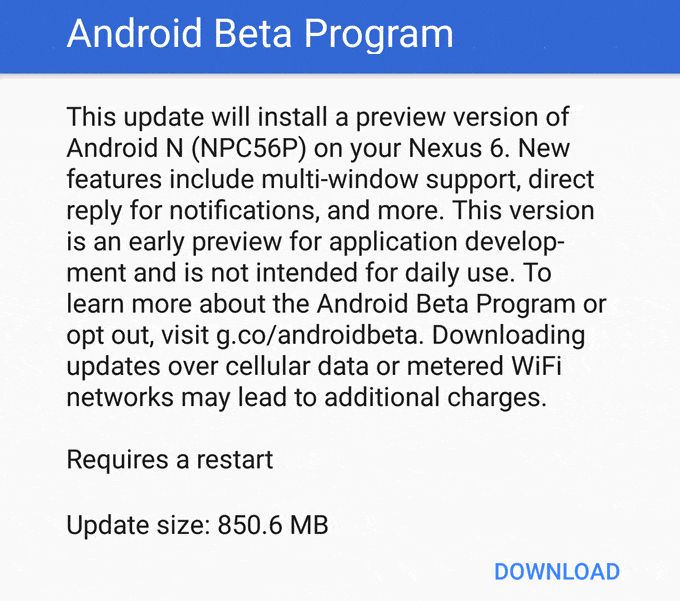
В сообщении также упоминается несколько новых функций бета-версии Android . Для Android N новые функции включают поддержку нескольких окон, прямой ответ на уведомления и многое другое. Как только бета-версия будет полностью загружена, вы получите еще одно уведомление о ее установке.

Процесс установки(install process) займет от 5 до 15 минут, в зависимости от вашего устройства. После установки вы сможете нормально войти в свое устройство, если все прошло хорошо. У вас также может быть готово множество обновлений приложений.
Вы всегда можете убедиться, что используете бета-версию Android N , перейдя в « Настройки(Settings) », а затем полностью нажав « О телефоне(About Phone) » внизу.
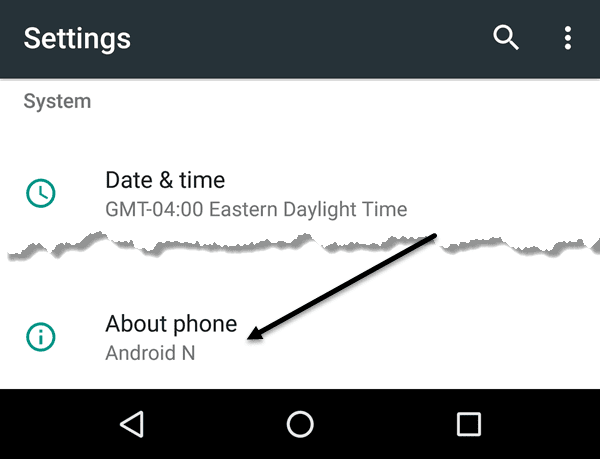
Наконец, снова прокрутите вниз, и вы увидите номер сборки Android(Android build) .

Если номер сборки(build number) начинается с NP, это означает, что это бета-версия(beta version) Android N.(Android N.) Если у вас возникли проблемы с бета-версией(beta version) Android на(Android) вашем устройстве, вы всегда можете вернуться к последней стабильной версии.
Для этого просто снова войдите на веб- сайт Android Beta Program(Android Beta Program website) , и вы увидите кнопку « Отменить регистрацию устройства»( Unenroll Device) .
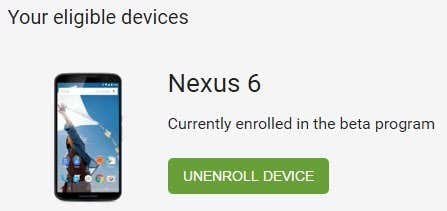
Когда вы нажмете на нее, вы получите еще одно уведомление на свое устройство для загрузки обновления OTA(OTA update) , которое сотрет все на вашем телефоне и установит последнюю общедоступную стабильную версию Android .
В целом, это отличная программа для тех, у кого есть устройство Nexus(Nexus device) . Если у вас нет устройства Nexus(Nexus device) , процесс намного сложнее и подвержен ошибкам и сбоям. С помощью бета-программы(Beta Program) каждый может проверить последнюю версию Android , просто нажав и щелкнув. В следующем посте(future post) я расскажу о некоторых новых функциях Android N. Наслаждайтесь(Android N. Enjoy) !
Related posts
Как настроить и использовать функцию «Найти мое устройство» на Android
Как узнать пароль от Wi-Fi на устройстве Android
Как установить приложения на Android-устройство с компьютера
Как защитить ваше мобильное устройство Android от детей
Как получить уведомления вашего Android-устройства на вашем компьютере
Как восстановить удаленную папку на устройствах Android
Best Caller ID Apps для Android и IOS
Как заблокировать хакеров от вашего Phone (Android and iPhone)
4 Best Offline Messaging (No Internet) Apps для iPhone and Android (2021)
Как разблокировать Number на iPhone and Android
30 App Permissions Во избежание на Android
Как стереть Your Android Phone удаленно
Как удалить Malware From an Android Phone
8 Best Selfie Apps для Android
Как Fix Sim не предоставлено Error на Android or iPhone
5 Best Android Gaming Телефоны, которые стоит Buying в 2021 году
Как установить Desktop Chrome Extensions на Android
6 Best анимирован Weather Apps для Android or iPhone
7 Best News Apps для Android and iPhone
9 Best Free Live Wallpaper Apps для Android
